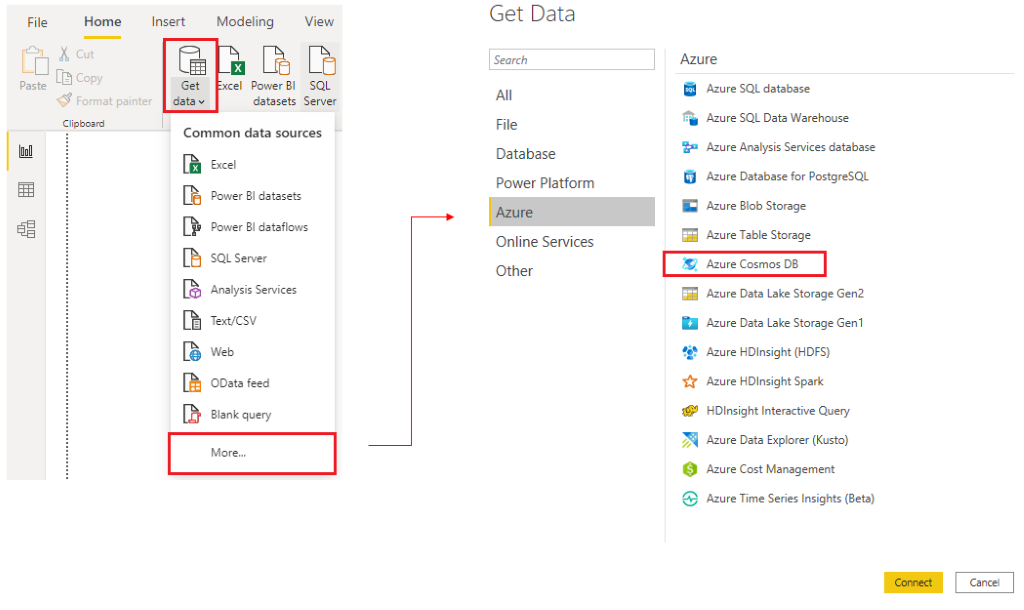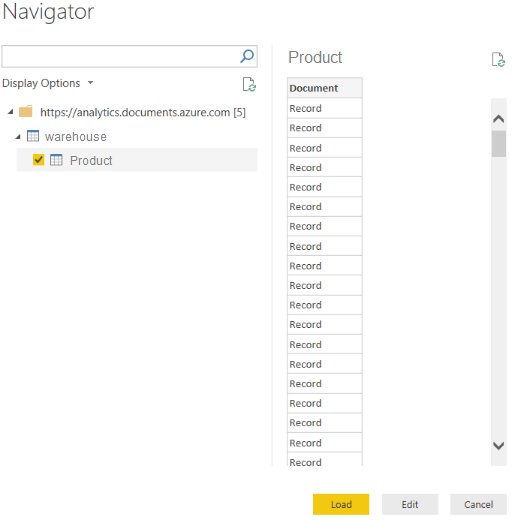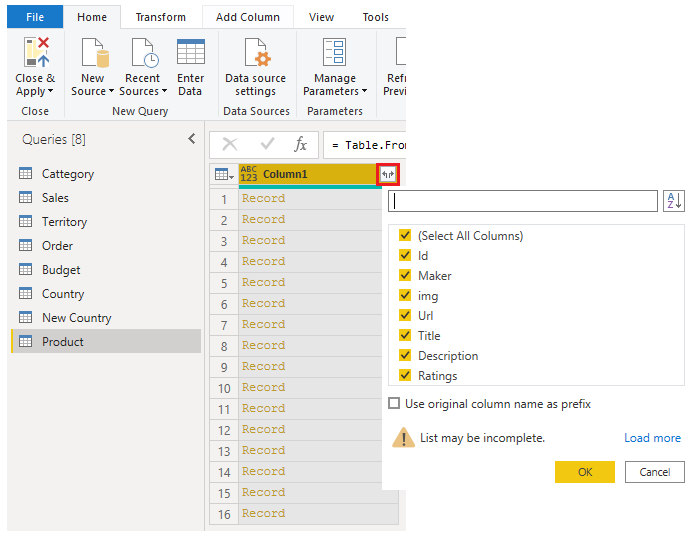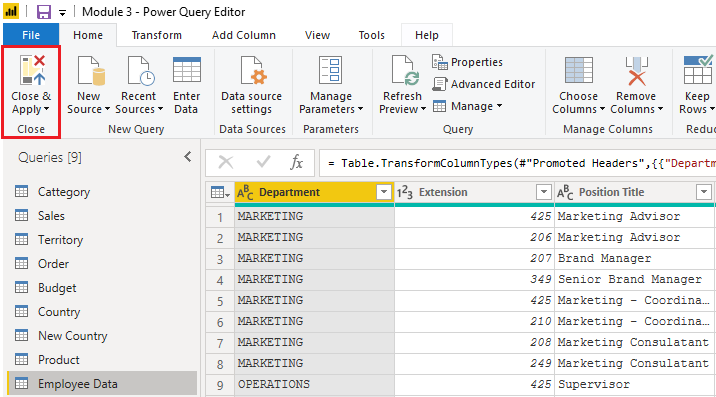Obtención de datos de una base de datos NoSQL
Algunas organizaciones no usan bases de datos relacionales, sino bases de datos NoSQL. Una base de datos NoSQL (también conocida como "no SQL", "no solo SQL" o no relacional) es un tipo de base de datos flexible que no usa tablas para almacenar los datos.
Escenario
Los desarrolladores de software de Tailwind Traders han creado una aplicación para administrar los envíos y hacer un seguimiento de los productos desde que salen del almacén. La aplicación utiliza Cosmos DB, una base de datos NoSQL, como repositorio de datos. Los datos se almacenan en documentos JSON, que es un formato de archivo estándar abierto que se usa principalmente para transmitir datos entre un servidor y una aplicación web. Debe importar estos datos en un modelo semántico de Power BI para la creación de informes.
Conexión con una base de datos NoSQL (Azure Cosmos DB)
En este escenario, usará la característica Obtener datos de Power BI Desktop. Sin embargo, esta vez seleccionará la opción Más… para buscar el tipo de base de datos que usa y conectarse a ella. En este ejemplo, seleccionará la categoría Azure y elegirá Azure Cosmos DB, Conectar.
En la ventana Conector de vista previa, seleccione Continuar y, luego, escriba las credenciales de la base de datos. En este ejemplo, en la ventana Azure Cosmos DB, puede especificar los detalles de la base de datos. Indique la dirección URL del punto de conexión de la cuenta de Azure Cosmos DB de la que quiere obtener los datos (puede obtener la dirección URL en la hoja Claves de Azure Portal). También puede escribir el nombre de la base de datos, el nombre de la colección o usar el navegador para seleccionar la base de datos y la colección para identificar el origen de datos.
Si se va a conectar a un punto de conexión por primera vez, como en este ejemplo, asegúrese de especificar la clave de la cuenta. La encontrará en el cuadro Clave principal ubicado en la hoja Claves de solo lectura de Azure Portal.
Importación de un archivo JSON
Si trabaja con datos almacenados en formato JSON, a menudo es necesario extraer y normalizar primero los datos. Esto se debe a que los datos JSON se suelen almacenar con un formato anidado o no estructurado, lo que dificulta el análisis o la elaboración de informes directamente.
En este ejemplo, es necesario extraer y normalizar los datos para poder elaborar informes con ellos, por lo que debe transformar esos datos antes de cargarlos en Power BI Desktop.
Una vez que se ha conectado a la cuenta de la base de datos, se abre la ventana Navegador, que muestra una lista de las bases de datos de esa cuenta. Seleccione la tabla que quiere importar. En este ejemplo, seleccionará la tabla Product. En el panel de vista previa solo se muestran elementos Record porque todos los registros del documento se representan como un tipo Record en Power BI.
Seleccione el botón Editar para abrir los registros en Power Query.
En Power Query, seleccione el botón expansor situado a la derecha del encabezado Column1 para mostrar el menú contextual con una lista de campos. Seleccione los campos que quiere cargar en Power BI Desktop, desactive la casilla Usar el nombre de columna original como prefijo y seleccione Aceptar.
Revise los datos seleccionados para asegurarse de que está satisfecho con ellos y seleccione Cerrar y aplicar para cargar los datos en Power BI Desktop.
Los datos ahora parecen una tabla con filas y columnas. Los datos de Cosmos DB ya pueden relacionarse con los de otros orígenes de datos y usarse en un informe de Power BI.